
Voici la procédure pour installer un poller distant 19.10 sous Debian Buster. Nous utiliserons les sources de Centreon.
1 Préparation de la VM
1.1 Installation de ssh
Afin de travailler dans de bonnes conditions et d’utiliser les fonctions copier/coller de Putty ou d’une session Terminal, il est nécessaire d’installer un serveur ssh. Sélectionnez les composants suivants.
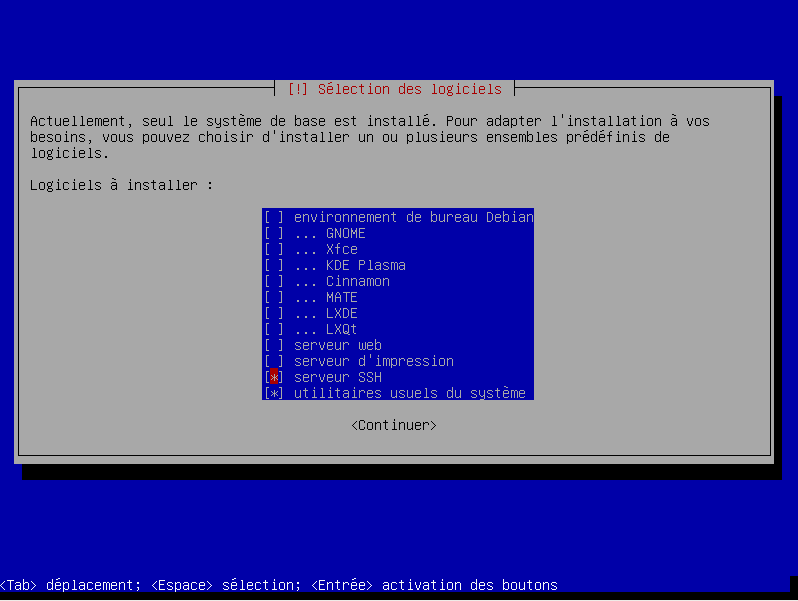

Si vous vous connectez avec un utilisateur sans droit d'administration et que vous élevez vos privilèges en root, il faut lancez la commande su avec le paramètre suivant :
su -
Sinon vous n'aurez pas le path des dossiers sbin ou sont situés les exécutables pour l'administration.
Il se peut que l’installation échoue si l’installation de Debian est trop ancienne par rapport aux nouveaux patchs de sécurisation, dans ce cas saisissez les commandes suivantes afin de mettre le serveur Debian à jour :
apt-get update
apt-get upgrade
2 Installation de Centreon Clib
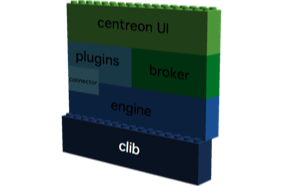
Centreon Clib est une librairie commune, écrite en C/C++, pour certains modules de Centreon. C'est un pré-requis nécessaire au fonctionnement de Centreon-Engine. Contrairement aux autres installations précédentes de mon site, nous installerons la librairie partagée dans le dossier /usr/lib. Nous éviterons l’utilisation de la commande ldconfig.
2.1 Pré requis
Installons les paquets nécessaires au fonctionnement de cette librairie.
apt-get install build-essential cmake pkg-config -y
2.2 Installation
Téléchargez le binaire dans le dossier /usr/local/src et décompressez-le.
cd /usr/local/src
wget http://files.download.centreon.com/public/centreon-clib/centreon-clib-19.10.0.tar.gz
tar xzf centreon-clib-19.10.0.tar.gz
cd centreon-clib-19.10.0
Préparons la compilation.
cmake \
-DWITH_TESTING=0 \
-DWITH_PREFIX=/usr \
-DWITH_SHARED_LIB=1 \
-DWITH_STATIC_LIB=0 \
-DWITH_PKGCONFIG_DIR=/usr/lib/pkgconfig .
Extrait du résultat
-- Configuration Summary
-- ---------------------
--
-- Project
-- - Name Centreon Clib
-- - Version 19.10.0
-- - With shared library Yes
-- - With static library No
--
-- System
-- - Name Linux
-- - Version 4.19.0-5-amd64
-- - Processor x86_64
--
-- Build
-- - Compiler /usr/bin/c++ (GNU)
-- - Extra compilation flags -std=c++11
-- - Build unit tests No
--
-- Installation
-- - Prefix /usr
-- - Library directory /usr/lib
-- - Include directory /usr/include
-- - Package None
-- - pkg-config directory /usr/lib/pkgconfig
--
-- Configuring done
-- Generating done
-- Build files have been written to: /usr/local/src/centreon-clib-19.10.0
Ensuite compilez cette configuration et terminez par l’installation. Ne tenez pas compte des messages d'erreur du à la version du compilateur C++ plus restrictive. La librairie étant copiée dans le dossier /usr/lib, celle-ci est automatiquement prise en compte.
make
make install
C'est terminé pour Centreon Clib, nous pouvons continuer par l'installation des connecteurs Centreon.
3 Installation des connecteurs Centreon
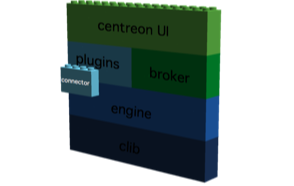
Centreon Perl Connector et Centreon SSH connecteur sont des modules optionnels améliorant la vitesse d'exécution des plugins en scripts Perl et en SSH. Ils nécessitent l'utilisation de Centreon Engine. Vous trouverez un article expliquant les avantages de l'utilisation d'un connecteur Perl.
3.1 Centreon Perl Connector
3.1.a Pré requis
Tout d'abord, installons les paquets nécessaires au fonctionnement de cette librairie.
apt-get install libperl-dev -y
L'installation, au préalable, de Centreon Clib est obligatoire.
3.1.b Installation
La dernière version stable est la 19.10.1. Téléchargez le binaire dans le dossier /usr/local/src et décompressez-le.
cd /usr/local/src
wget http://files.download.centreon.com/public/centreon-connectors/centreon-connectors-19.10.1.tar.gz
tar xzf centreon-connectors-19.10.1.tar.gz
cd centreon-connectors-19.10.1/perl/build
Préparons la compilation.
cmake \
-DWITH_PREFIX=/usr \
-DWITH_PREFIX_BINARY=/usr/lib/centreon-connector \
-DWITH_CENTREON_CLIB_INCLUDE_DIR=/usr/include \
-DWITH_TESTING=0 .
Extrait du résultat
-- Configuration Summary
-- ---------------------
--
-- Project
-- - Name Centreon Perl Connector
-- - Version 19.10.1
--
-- System
-- - Name Linux
-- - Version 4.19.0-5-amd64
-- - Processor x86_64
--
-- Build
-- - Compiler /usr/bin/c++ (GNU)
-- - Extra compilation flags -D_REENTRANT -D_GNU_SOURCE -DDEBIAN -fwrapv -fno-strict-aliasing -pipe -I/usr/local/include -D_LARGEFILE_SOURCE -D_FILE_OFFSET_BITS=64 -I/usr/lib/x86_64-linux-gnu/perl/5.28/CORE
-- - Unit tests disabled
--
-- Install
-- - Prefix /usr
-- - Binary prefix /usr/lib/centreon-connector
-- - Package None
--
-- Libraries
-- - clib include directory /usr/include
-- - clib library directory /usr/lib/libcentreon_clib.so
-- Configuring done
-- Generating done
-- Build files have been written to: /usr/local/src/centreon-connectors-19.10.1/perl/build
Ensuite compilons cette configuration et installons dans le dossier /usr/lib/centreon-connector/
make
make install
Ensuite compilons cette configuration et installons dans le dossier /usr/lib/centreon-connector/
C'est terminé, nous pouvons continuer par l'installation du connecteur SSH
3.2 Centreon SSH Connector
3.2.a Pré requis
Tout d'abord, installons les paquets nécessaires au fonctionnement de cette librairie.
apt-get install libssh2-1-dev libgcrypt-dev -y
3.2.b Installation
Dirigez-vous dans le dossier pour le connecteur SSH
cd /usr/local/src/centreon-connectors-19.10.1/ssh/build
Préparons la compilation (même compilation que précédemment)
cmake \
-DWITH_PREFIX=/usr \
-DWITH_PREFIX_BINARY=/usr/lib/centreon-connector \
-DWITH_CENTREON_CLIB_INCLUDE_DIR=/usr/include \
-DWITH_TESTING=0 .
Extrait du résultat
-- Configuration Summary
-- ---------------------
--
-- Project
-- - Name Centreon SSH Connector
-- - Version 19.10.1
-- - Known hosts check disabled
--
-- System
-- - Name Linux
-- - Version 4.19.0-5-amd64
-- - Processor x86_64
--
-- Build
-- - Compiler /usr/bin/c++ (GNU)
-- - Extra compilation flags
-- - Unit tests disabled
--
-- Install
-- - Prefix /usr
-- - Binary prefix /usr/lib/centreon-connector
-- - Package None
--
-- Libraries
-- - clib include directory /usr/include
-- - clib library directory /usr/lib/libcentreon_clib.so
-- Configuring done
-- Generating done
-- Build files have been written to: /usr/local/src/centreon-connectors-19.10.1/ssh/buildEnsuite compilons cette configuration et installons dans le dossier /usr/lib/centreon-connector/
make
make install
C'est terminé, nous pouvons continuer par l'installation de Centreon Engine.
4 Installation de Centreon Engine
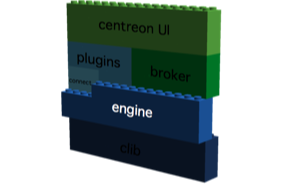
Ce chapitre présente l'installation du moteur de supervision créé par l'équipe de Centreon. Nous utiliserons la dernière version 19.10. Nous en profiterons pour installer les scripts systemd.
4.1 Pré Requis
Tout d'abord, Il faudra créer un utilisateur centreon-engine
groupadd -g 6001 centreon-engine
useradd -u 6001 -g centreon-engine -m -r -d /var/lib/centreon-engine -c "Centreon-engine Admin" -s /bin/bash centreon-engine
L'installation, au préalable, de Centreon Clib est obligatoire.
Il faut aussi installer des paquets supplémentaires.
Il faut aussi installer des paquets supplémentaires.
apt-get install libcgsi-gsoap-dev zlib1g-dev libssl-dev libxerces-c-dev -y
4.2 Installation
La dernière version stable est la 19.10.15. Téléchargez le binaire dans le dossier /usr/local/src et décompressez-le.
cd /usr/local/src
wget http://files.download.centreon.com/public/centreon-engine/centreon-engine-19.10.15.tar.gz
tar xzf centreon-engine-19.10.15.tar.gz
cd centreon-engine-19.10.15
Préparons la compilation.
cmake \
-DWITH_CENTREON_CLIB_INCLUDE_DIR=/usr/include \
-DWITH_CENTREON_CLIB_LIBRARY_DIR=/usr/lib \
-DWITH_PREFIX=/usr \
-DWITH_PREFIX_BIN=/usr/sbin \
-DWITH_PREFIX_CONF=/etc/centreon-engine \
-DWITH_USER=centreon-engine \
-DWITH_GROUP=centreon-engine \
-DWITH_LOGROTATE_SCRIPT=1 \
-DWITH_VAR_DIR=/var/log/centreon-engine \
-DWITH_RW_DIR=/var/lib/centreon-engine/rw \
-DWITH_STARTUP_SCRIPT=systemd \
-DWITH_STARTUP_DIR=/lib/systemd/system \
-DWITH_PKGCONFIG_SCRIPT=1 \
-DWITH_PKGCONFIG_DIR=/usr/lib/pkgconfig \
-DWITH_TESTING=0 .
Extrait du résultat
-- Configuration Summary
-- ---------------------
--
-- Project
-- - Name Centreon Engine
-- - Version 19.10.15
--
-- System
-- - Name Linux
-- - Version 4.19.0-10-amd64
-- - Processor x86_64
--
-- Build
-- - Compiler /usr/bin/c++ (GNU)
-- - Extra compilation flags -std=c++11
-- - Build static core library yes
-- - External commands module enabled
-- - Unit tests disabled
-- - pkg-config script enabled
-- - logrotate script enabled
-- - Startup script Systemd script
--
-- Install
-- - Prefix /usr
-- - Binary prefix /usr/sbin
-- - Configuration prefix /etc/centreon-engine
-- - Library prefix /usr/lib/centreon-engine
-- - Include prefix /usr/include/centreon-engine
-- - var directory /var/log/centreon-engine
-- - Log archive directory /var/log/centreon-engine/archives
-- - RW directory /var/lib/centreon-engine/rw
-- - pkg-config directory /usr/lib/pkgconfig
-- - logrotate directory /etc/logrotate.d
-- - Startup directory /lib/systemd/system
-- - User centreon-engine
-- - Group centreon-engine
-- - Package None
--
-- Libraries
-- - clib include directory /usr/include
-- - clib library directory /usr/lib/libcentreon_clib.so
-- Configuring done
-- Generating done
-- Build files have been written to: /usr/local/src/centreon-engine-19.10.15
Ensuite compilons cette configuration et installons dans le système de fichiers.
make
make install
Pour vérifier, avant de continuer, le bon fonctionnement de la librairie partagée, saisissez la commande suivante:
centengine -V
[1540917958] [62218] Centreon Engine 19.10.15
[1540917958] [62218]
[1540917958] [62218] Copyright 1999-2009 Ethan Galstad
[1540917958] [62218] Copyright 2009-2010 Nagios Core Development Team and Community Contributors
[1540917958] [62218] Copyright 2011-2018 Centreon
[1540917958] [62218]
[1540917958] [62218] This program is free software: you can redistribute it and/or
[1540917958] [62218] modify it under the terms of the GNU General Public License version 2
[1540917958] [62218] as published by the Free Software Foundation.
[1540917958] [62218]
[1540917958] [62218] Centreon Engine is distributed in the hope that it will be useful,
[1540917958] [62218] but WITHOUT ANY WARRANTY; without even the implied warranty of
[1540917958] [62218] MERCHANTABILITY or FITNESS FOR A PARTICULAR PURPOSE. See the GNU
[1540917958] [62218] General Public License for more details.
[1540917958] [62218]
[1540917958] [62218] You should have received a copy of the GNU General Public License
[1540917958] [62218] along with this program. If not, see
[1540917958] [62218] <http://www.gnu.org/licenses/>.
Mettre le service centengine en démarrage automatique. Nous verrons plus loin la création d'un cgroup centreon nécessaire au démarrage du service (paragraphe 8.5a)
systemctl enable centengine.service
systemctl daemon-reload
L'installation de Centreon-Engine est terminée, il faut passer à l'installation des plugins.
5 Installation des Plugins pour Centreon-Engine
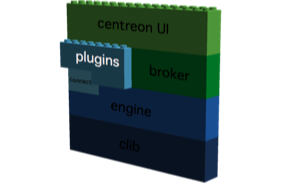
Les plugins, appelés aussi sondes, sont des programmes exécutables obligatoires pour faire fonctionner notre supervision. Les plugins ne sont pas installés par défaut. Il faut les télécharger et faire leur installation. Depuis quelques temps, Les plugins historiques peuvent être récupérés sur deux sites différents, le site de nagios-plugins.org et le site monitoring-plugins.org. D'autres plugins, principalement en Perl, seront fournis avec l’interface de Centreon.
Depuis peu, l’équipe de Centreon a réalisé ses propres plugins en Perl. Ces plugins font parti intégrante de cette version donc ces plugins sont nécessaires à l'installation.
Depuis peu, l’équipe de Centreon a réalisé ses propres plugins en Perl. Ces plugins font parti intégrante de cette version donc ces plugins sont nécessaires à l'installation.
5.1 Installation des plugins historiques
5.1.a Installation par les paquets Debian
Installons le paquet des plugins historiques. Grâce aux dépendances, les paquets nécessaires au fonctionnement de ces plugins s'installeront automatiquement.
apt-get install monitoring-plugins -y
5.1.b Installation par les sources, prérequis
Tout d'abord, installons les paquets nécessaires au fonctionnement des plugins historiques pour Debian.
apt-get install libgnutls28-dev libssl-dev libkrb5-dev libldap2-dev libsnmp-dev gawk libwrap0-dev libmcrypt-dev smbclient fping gettext dnsutils libmodule-build-perl libmodule-install-perl libnet-snmp-perl -y
5.1.c Installation par les sources, récupération des plugins sur le site de nagios-plugins.org
cd /usr/local/src
wget http://nagios-plugins.org/download/nagios-plugins-2.2.1.tar.gz
Décompression
tar -xzf nagios-plugins-2.2.1.tar.gz
cd nagios-plugins-2.2.1
5.1.d Installation par les sources, ou sur le site de monitoring-plugins.org
cd /usr/local/src
wget --no-check-certificate https://www.monitoring-plugins.org/download/monitoring-plugins-2.2.tar.gz
Décompression
tar -xzf monitoring-plugins-2.2.tar.gz
cd monitoring-plugins-2.2
5.1.e Installation par les sources, compilation et installation
./configure --with-nagios-user=centreon-engine --with-nagios-group=centreon-engine --prefix=/usr/lib/nagios/plugins --libexecdir=/usr/lib/nagios/plugins --enable-perl-modules --with-openssl=/usr/bin/openssl
make
make install
5.2 Installation des plugins Centreon
Pour utiliser la majorité des plugins Centreon, vous aurez besoin des paquets suivants.
apt-get install libxml-libxml-perl libjson-perl libwww-perl libxml-xpath-perl libnet-telnet-perl libnet-ntp-perl libnet-dns-perl libnet-ldap-perl libdbi-perl libdbd-mysql-perl libdbd-pg-perl libdatetime-perl liburi-encode-perl libdate-manip-perl -y
Nous utiliserons le nouveau binaire centreon-plugins-20191016.tar.gz du site Centreon Download.
cd /usr/local/src
wget http://files.download.centreon.com/public/centreon-plugins/centreon-plugins-20200602.tar.gz
tar xzf centreon-plugins-20200602.tar.gz
cd centreon-plugins-20200602
Le chemin utilisé pour les plugins Centreon est préconisé pour une installation centreon-web > 2.8.x. Les fichiers pl sont des fichiers perl fastpacked.
chmod +x *
mkdir -p /usr/lib/centreon/plugins
mv * /usr/lib/centreon/plugins/

J'ai rencontré une erreur avec le plugin Mysql avec le mode databases-size
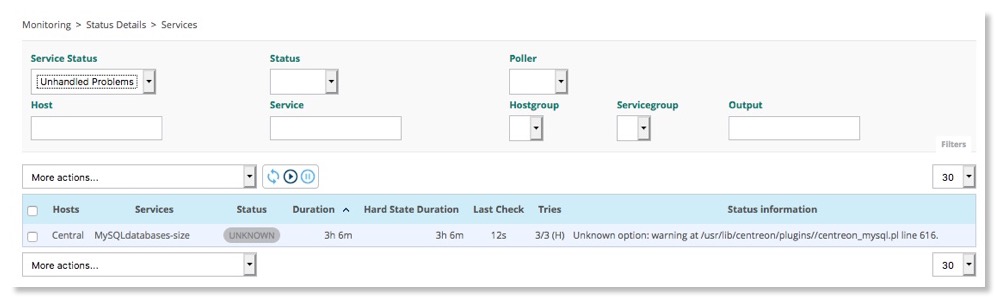
Voici une solution en attendant une mise à jour du paquet des plugins Centreon. Télécharger l'archive pécédente :
cd /usr/local/src
wget http://files.download.centreon.com/public/centreon-plugins/centreon-plugins-20190704.tar.gz
tar xzf centreon-plugins-20190704.tar.gz
cd centreon-plugins-20190704
Copiez les plugins dans le dossier /usr/lib/centreon/plugins
cp centreon_centreon_database.pl /usr/lib/centreon/plugins/
cp centreon_mysql.pl /usr/lib/centreon/plugins/
6 Installation de Centreon-Broker
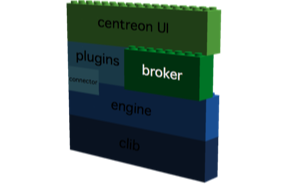
L'équipe de Centreon a développé son propre broker plus modulaire et plus performant que celui proposé par Nagios, NDOutil. Il est, depuis peu, compatible avec Nagvis grâce à un connecteur spécifique. Cette nouvelle version de broker intègre un nouveau connecteur utilisant l'interpréteur LUA. Avec la version 19.10, nous pouvons utiliser le paquet rrdtools livré avec Buster. Il faudra installer git pour installer la librairie json11. Merci à David alias Bouda1 pour son aide précieuse.
6.1 Pré requis
Tout d'abord, Il faudra créer un groupe système et un utilisateur système centreon-broker
groupadd -g 6002 centreon-broker
useradd -u 6002 -g centreon-broker -m -r -d /var/lib/centreon-broker -c "Centreon-broker Admin" -s /bin/bash centreon-broker
Comme vous utilisez Centreon-Engine, celui-ci devra accéder au dossier log de Centreon-Broker pour exécuter son module cbmod.so. Pour cela, l'utilisateur centreon-engine devra être membre du groupe centreon-broker.
usermod -aG centreon-broker centreon-engine
Il faut aussi installer des paquets supplémentaires.
apt-get install git librrd-dev libqt4-dev libqt4-sql-mysql libgnutls28-dev lsb-release liblua5.2-dev -y
6.2 Installation
Téléchargez le binaire dans le dossier /usr/local/src et décompressez-le.
cd /usr/local/src
wget http://files.download.centreon.com/public/centreon-broker/centreon-broker-19.10.5.tar.gz
tar xzf centreon-broker-19.10.5.tar.gz
cd centreon-broker-19.10.5
Préparons la compilation.
cmake \
-DWITH_DAEMONS='central-broker;central-rrd' \
-DWITH_GROUP=centreon-broker \
-DWITH_PREFIX=/usr \
-DWITH_PREFIX_BIN=/usr/sbin \
-DWITH_PREFIX_CONF=/etc/centreon-broker \
-DWITH_PREFIX_LIB=/usr/lib/centreon-broker \
-DWITH_PREFIX_VAR=/var/lib/centreon-broker \
-DWITH_PREFIX_MODULES=/usr/share/centreon/lib/centreon-broker \
-DWITH_STARTUP_SCRIPT=systemd \
-DWITH_STARTUP_DIR=/lib/systemd/system \
-DWITH_TESTING=0 \
-DWITH_USER=centreon-broker .
Extrait du résultat
-- Configuration Summary
-- ---------------------
--
-- Project
-- - Name Centreon Broker
-- - Version 19.10.5
--
-- System
-- - Name Linux
-- - Version 4.19.0-10-amd64
-- - Processor x86_64
--
-- Build
-- - Compiler /usr/bin/c++ (GNU)
-- - Extra compilation flags -std=c++11
-- - Qt 4.8.7
-- - Unit tests disabled
-- - Startup script systemd
-- - Module stats, neb, notification, correlation, dumper, rrd, sql, storage, lua, influxdb, graphite, bam, tcp, tls
--
-- Install
-- - Prefix /usr
-- - Binary prefix /usr/sbin
-- - Library prefix /usr/lib/centreon-broker
-- - Modules prefix /usr/share/centreon/lib/centreon-broker
-- - Include prefix /usr/include/centreon-broker
-- - Configuration prefix /etc/centreon-broker
-- - Startup dir /lib/systemd/system
-- - User centreon-broker
-- - Group centreon-broker
-- - Package None
--
-- Configuring done
-- Generating done
-- Build files have been written to: /usr/local/src/centreon-broker-19.10.5
Ensuite compilons cette configuration et installons dans le système de fichiers.
make
make install
Nous n'utiliserons que le module cbmod donc il ne faut pas installer le service cbd. L'installation de Centreon-Broker est terminée, il faut passer à l’installation de Centreon. Si vous n’avez pas configuré SNMP, il est temps de le faire.
7 Installation du protocole SNMP
Installons les paquets nécessaires pour le SNMP
apt-get install snmp snmpd snmptrapd libnet-snmp-perl libsnmp-perl -y
7.1 Paramétrages
Pour le fonctionnement du SNMP, modifiez le fichier /etc/snmp/snmpd.conf
agentAddress udp::161
rocommunity public
Redémarrez le service SNMP
systemctl restart snmpd
7.2 Vérification du fonctionnement
Pour vérifier le fonctionnement, saisir la ligne suivante
snmpwalk -c public -v 2c localhost
8 Installation de Centreon-Web
8.1 Pré requis
Nous n'installerons pas l'IHM de Centreon Web mais seulement les outils nécessaires pour le poller. Tout d'abord, Il faudra créer un utilisateur centreon
groupadd -g 6000 centreon useradd -u 6000 -g centreon -m -r -d /var/lib/centreon -c "Centreon Admin" -s /bin/bash centreon
Les utilisateurs Centreon-engine et Centreon-Broker devront appartenir au groupe Centreon. Avec les nouveaux paramètres de Centreon-Web, l’utilisateur centreon-broker doit appartenir au groupe centreon-engine
usermod -aG centreon-engine centreon usermod -aG centreon-broker centreon usermod -aG centreon centreon-engine usermod -aG centreon centreon-broker usermod -aG centreon-broker centreon-engine
Il faut aussi installer des paquets supplémentaires. Apache est nécessaire pour l'installation de Centreon. Il faudra penser à désactiver le service puisque nous n'en auront pas besoin pour la suite.
apt-get install sudo apache2 librrds-perl libconfig-inifiles-perl libnet-snmp-perl libdigest-hmac-perl libcrypt-des-ede3-perl libdbd-sqlite3-perl -y
8.2 Installation en ligne de commande
Téléchargez le binaire dans le dossier /usr/local/src et décompressez-le.
cd /usr/local/src wget http://files.download.centreon.com/public/centreon/centreon-web-19.10.16.tar.gz tar xzf centreon-web-19.10.16.tar.gz cd centreon-web-19.10.16
Lancez la ligne de commande ci-dessous pour débuter l'installation.
bash ./install.sh -i
Au lancement du script, le programme confirme si toutes les dépendances sont satisfaites.
############################################################################### # # # Centreon (www.centreon.com) # # Thanks for using Centreon # # # # infos@centreon.com # # # # Make sure you have installed and configured # # sudo - sed - php - apache - rrdtool - mysql # # # ############################################################################### ------------------------------------------------------------------------ Checking all needed binaries ------------------------------------------------------------------------ rm OK cp OK mv OK /usr/bin/chmod OK /usr/bin/chown OK echo OK more OK mkdir OK find OK /usr/bin/grep OK /usr/bin/cat OK /usr/bin/sed OK You will now read Centreon Licence. Press enter to continue.
Ensuite, vous devez accepter la licence d'utilisateur de Centreon (licence GPL Version 2) pour continuer. Si vous refusez cette licence, vous abandonnez l'installation.
This General Public License does not permit incorporating your program into proprietary programs. If your program is a subroutine library, you may consider it more useful to permit linking proprietary applications with the library. If this is what you want to do, use the GNU Library General Public License instead of this License. Do you accept GPL license ? [y/n], default to [n]: > y
Le module d'installation va alors vous si vous souhaitez installer les modules: l'interface Web Centreon, Centcore, les plugins Centreon et les Traps handler Centreon. Nous utiliserons seulement les deux derniers modules.
------------------------------------------------------------------------
Please choose what do you want to install
------------------------------------------------------------------------
Do you want to install Centreon Web Front
[y/n], default to [n]:
> n
Do you want to install Centreon CentCore
[y/n], default to [n]:
> n
Do you want to install Centreon Nagios Plugins
[y/n], default to [n]:
> y
Do you want to install Centreon Snmp Traps process
[y/n], default to [n]:
> yLe script d'installation va maintenant procéder à l'installation des différents modules. nous commencerons l'installation des plugins
------------------------------------------------------------------------ Starting Centreon Plugins Installation ------------------------------------------------------------------------ Path OK Path OK Where is your CentPlugins lib directory default to [/var/lib/centreon/centplugins] > Do you want me to create this directory ? [/var/lib/centreon/centplugins] [y/n], default to [n]: > y Path /var/lib/centreon/centplugins OK What is the Centreon user ? [centreon] default to [centreon] > What is the Centreon group ? [centreon] default to [centreon] > Create /instCentPlugins.conf OK
Laisser par défaut l'utilisateur et le groupe centreon. Continuons avec la gestion des Traps.
------------------------------------------------------------------------ Starting CentreonTrapD Installation ------------------------------------------------------------------------ Path OK Path OK Where is your Centreon etc directory default to [/etc/centreon] > Do you want me to create this directory ? [/etc/centreon] [y/n], default to [n]: > y Path /etc/centreon OK Where is your Centreon Run Dir directory? default to [/var/run/centreon] > Do you want me to create this directory ? [/var/run/centreon] [y/n], default to [n]: > y Path /var/run/centreon OK Where is your Centreon log directory default to [/var/log/centreon] > Do you want me to create this directory ? [/var/log/centreon] [y/n], default to [n]: > y Path /var/log/centreon OK Where is your SNMP configuration directory default to [/etc/snmp] > /etc/snmp OK Where is your CentreonTrapd binaries directory default to [/usr/share/centreon/bin] > Do you want me to create this directory ? [/usr/share/centreon/bin] [y/n], default to [n]: > y /usr/share/centreon/bin OK Enable Apache configuration OK ERROR: Conf centreon does not exist! Finding Apache user : www-data Preparing Centreon temporary files /tmp/centreon-setup exists, it will be moved... Change macros for snmptrapd.conf OK Replace CentreonTrapd init script Macro OK Replace CentreonTrapd default script Macro OK cp: impossible de créer le fichier standard '/examples/centreontrapd.default': Aucun fichier ou dossier de ce type cp: impossible de créer le fichier standard '/examples/centreontrapd.init.d': Aucun fichier ou dossier de ce type Do you want me to install CentreonTrapd init script ? [y/n], default to [n]: > y CentreonTrapd init script installed OK CentreonTrapd default script installed OK Do you want me to install CentreonTrapd run level ? [y/n], default to [n]: > y update-rc.d: warning: start and stop actions are no longer supported; falling back to defaults trapd Perl lib installed OK Install : snmptrapd.conf OK Install : centreontrapdforward OK Install : centreontrapd OK Change macros for centreontrapd.logrotate OK Install Centreon Trapd logrotate.d file OK Create /etc/centreon/instCentPlugins.conf OK ############################################################################### # # # Go to the URL : http://debian9/centreon/ # # to finish the setup # # # # Report bugs at https://github.com/centreon/centreon/issues # # # # Thanks for using Centreon. # # ----------------------- # # Contact : infos@centreon.com # # http://www.centreon.com # # # ###############################################################################
Répondre par défaut, accepter la création des répertoires. Accepter l'installation du service CentreonTrapd. Terminons par la création de dossiers et permissions.
9 Préparation de la configuration
Il faudra créer le dossier /var/log/centreon-broker.
mkdir /var/log/centreon-broker chown centreon-broker:centreon-broker /var/log/centreon-broker chmod 775 /var/log/centreon-broker
Saisir un mot de passe pour centreon, il sera nécessaire pour la communication entre le serveur Central et le Poller.Nous devons autoriser l'utilisateur centreon du serveur Central à réaliser certaines actions sur le Poller. Nous utiliserons le programme sudo à cet effet. Rajoutons le fichier /etc/sudoers.d/centreon.
passwd centreon
Ajoutez le fichier /etc/sudoers.d/centreon
## BEGIN: CENTREON SUDO User_Alias CENTREON=%centreon Defaults:CENTREON !requiretty # centreontrapd CENTREON ALL = NOPASSWD: /usr/sbin/service centreontrapd start CENTREON ALL = NOPASSWD: /usr/sbin/service centreontrapd stop CENTREON ALL = NOPASSWD: /usr/sbin/service centreontrapd restart CENTREON ALL = NOPASSWD: /usr/sbin/service centreontrapd reload # Centreon Engine CENTREON ALL = NOPASSWD: /usr/sbin/service centengine start CENTREON ALL = NOPASSWD: /usr/sbin/service centengine stop CENTREON ALL = NOPASSWD: /usr/sbin/service centengine restart CENTREON ALL = NOPASSWD: /usr/sbin/service centengine reload CENTREON ALL = NOPASSWD: /usr/sbin/centengine -v * # Centreon Broker CENTREON ALL = NOPASSWD: /usr/sbin/service cbd start CENTREON ALL = NOPASSWD: /usr/sbin/service cbd stop CENTREON ALL = NOPASSWD: /usr/sbin/service cbd restart CENTREON ALL = NOPASSWD: /usr/sbin/service cbd reload ## END: CENTREON SUDO
Les commandes cbd ne sont pas indispensables mais peuvent servir lors d'une éventuelle installation du remote server. Pour éviter des problèmes d'application de la configuration, appliquez les droits suivants :
chown centreon: /var/log/centreon chmod 775 /var/log/centreon chown centreon-broker: /etc/centreon-broker chmod 775 /etc/centreon-broker chmod -R 775 /etc/centreon-engine chmod 775 /var/lib/centreon-broker chown centreon-broker:centreon-broker /var/lib/centreon-broker chown centreon: /etc/centreon-broker/*
Modifiez les droits pour le dossiers des fichiers temporaires
chown centreon: /var/lib/centreon/centplugins
9.1 Communication entre le serveur Central et le Poller
Nous allons utiliser le user centreon pour établir une communication entre les deux serveurs. Il faut établir une connexion avec le user centreon du serveur Central vers le Poller pour créer la clé d'authentification ssh. Nous utiliserons une session avec su.
Lancez une session centreon
Lancez une session centreon
root@supervision: su - centreon centreon@supervision:~$
Créez la clé SSH sans passphrase dans le dossier par défaut
centreon@supervision:~$ ssh-keygen Generating public/private rsa key pair. Enter file in which to save the key (/var/lib/centreon/.ssh/id_rsa): Created directory '/var/lib/centreon/.ssh'. Enter passphrase (empty for no passphrase): Enter same passphrase again: Your identification has been saved in /var/lib/centreon/.ssh/id_rsa. Your public key has been saved in /var/lib/centreon/.ssh/id_rsa.pub. The key fingerprint is: 1d:a3:3d:c6:13:22:af:6a:46:6f:c2:50:a2:53:3c:25 centreon@nagios344cent The key's randomart image is: +--[ RSA 2048]----+ | | | E . | | . o . . + | | = . o * + | | o + S B | |o . . . . o | | . + .. | | =.o | | o.o | +-----------------+
Ne pas mettre de mot de passe, validez par Entrée.
Copions la clé sur le Poller.
Copions la clé sur le Poller.
centreon@supervision:~$ ssh-copy-id -i .ssh/id_rsa.pub centreon@172.16.209.248 The authenticity of host '172.16.209.248 (172.16.209.248)' can't be established. ECDSA key fingerprint is 56:90:24:64:e2:ad:20:13:06:a4:47:a7:5c:da:28:ae. Are you sure you want to continue connecting (yes/no)? yes Warning: Permanently added '172.16.209.248' (ECDSA) to the list of known hosts. centreon@172.16.209.248's password: Now try logging into the machine, with "ssh 'centreon@172.16.209.248'", and check in: ~/.ssh/authorized_keys to make sure we haven't added extra keys that you weren't expecting.
Vérifions la communication ssh, nous n'avons pas besoin d'utiliser le mot de passe du Poller.
ssh centreon@172.16.209.248 Linux debian9 4.9.0-3-amd64 #1 SMP Debian 4.9.30-2+deb9u3 (2017-08-06) x86_64 The programs included with the Debian GNU/Linux system are free software; the exact distribution terms for each program are described in the individual files in /usr/share/doc/*/copyright. Debian GNU/Linux comes with ABSOLUTELY NO WARRANTY, to the extent permitted by applicable law.
9.2 Configuration sur le serveur Central
9.2a Ajout de l’instance poller1
Ajouter une instance nommé poller1 pour le serveur Poller, sélectionnez Configuration / Pollers et cliquez sur Add server with wizard

Sélectionnez Add a Centreon Poller, cliquez sur Next

Saisir le nom du poller, l'adresse IP du poller et l'adresse IP du serveur Central.

Cliquez sur Apply.

Vous devriez avoir deux pollers, le premier pour le serveur Central et le deuxième pour le serveur Poller.
9.2b Adaptation de la configuration au poller Debian.
Nous devons adapter certains chemins, Sélectionnez Configuration -> Pollers -> Engine Configuration, modifions la configuration du moteur, dans l'onglet data

Event broker directive : /usr/lib/centreon-broker/cbmod.so /etc/centreon-broker/poller1-module.xml
Event broker directive : /usr/lib/centreon-engine/externalcmd.so
Event broker directive : /usr/lib/centreon-engine/externalcmd.so
9.3 Application de la configuration
Appliquez la configuration du poller1, sélectionnez Configuration / Pollers. cochez le poller1 et cliquez sur Export Configuration

Cochez les cases d’options, sélectionnez Restart pour la premier démarrage. Puis cliquez sur Export.

Après quelques secondes, vous devriez voir votre poller actif.

